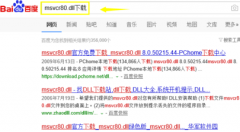打印机常常被视为电脑配件中不可或缺的一部分,但它们偶尔也会出现故障,让人感到头疼。面对打印机不工作的情况,许多人可能会感到无从入手。实际上,了解打印机故障的常见原因及相应的解决方法,能够帮助用户更高效地应对这些问题。

紧凑的办公空间或家庭环境中,打印机通常会遇到连接问题。无论是无线网络连接不稳定,还是USB线的松脱,都可能导致打印机无响应。在处理这类问题时,检查网络设置和连接线是基本的步骤。重启打印机和电脑,有时能有效清除临时故障。
另一个频繁出现的问题便是耗材不足。在打印机开始发送错误信号之前,常常有低墨或缺纸的警告提示。定期检查墨盒或碳粉的状态,确保纸张放置正确,可以有效减少此类问题的发生。如果遇到耗材不兼容的问题,更换原厂耗材是最佳选择,避免因为劣质耗材导致的故障。
驱动程序的问题同样不容忽视。打印机驱动程序需时常更新,以确保与操作系统的兼容性。未及时更新可能会导致打印机无法正常工作。定期访问制造商的官方网站,下载安装最新的驱动程序,可以解决许多因软件不兼容而产生的问题。
硬件故障故障是较为复杂的情况。打印机内部的机械部件可能出现卡纸或损坏的情况。卡纸问题时常出现在纸张使用不当或纸张质量不佳的情况下。仔细检查打印机内部,并按照说明书指引处理卡纸问题。如果打印机出现杂音或无法正常打印,可能需要专业维修。
在使用打印机时,保持设备的清洁和良好的维护习惯同样重要。定期清洁打印头,清除灰尘及墨水残留,可以显著延长打印机的使用寿命,并优化打印质量。
对于那些喜欢DIY的用户,进行一些简单的调试与组装,不仅可以掌握打印机的结构,还能在日常使用中更好地维护设备。例如,当更换墨盒时,用户可以仔细观察如何拆卸各部件,了解整个工作原理。这种知识将帮助他们在未来遇到问题时能够进行快速诊断与解决。
打印机在现代生活中扮演着重要角色,正确应对常见故障能够大大提高办公效率。如果您的打印机出现了问题,以上几个方面都值得检查和尝试。
常见问题解答(FAQ)
1. 打印机为何无法连接到Wi-Fi网络?
- 确认路由器正常工作并重新启动打印机,确保输入的Wi-Fi密码正确,尽量靠近路由器试试。
2. 打印机显示缺墨但墨盒还是新的,怎么办?
- 清洁墨盒接触点,或尝试重新安装墨盒,若问题依旧,请考虑更换墨盒。
3. 打印过程中出现卡纸,如何处理?
- 先断开电源,打开打印机盖,轻轻取出卡住的纸张,注意不要撕裂纸张。
4. 驱动程序需要更新吗?如何更新?
- 定期访问打印机制造商官网,查看是否有新版本驱动程序,并按照指引下载与安装。
5. 是否可以自行清洁打印头?
- 是的,很多打印机都有自清洁功能,也可以手动清洗,但需小心操作以免损坏部件。